виртуальные машины Он требует и потребляет много ресурсов, чтобы предоставлять виртуальное оборудование и одновременно запускать несколько систем на вашем компьютере. В результате это иногда может быть немного медленным. Вот несколько советов, которые помогут вам выбрать настройки, чтобы получить максимальную производительность от ваша виртуальная машина , используете ли вы VirtualBox Или VMware или что-то еще.
Запустите программу в виртуальная машина (ВМ) - отличный способ Чтобы испытать индивидуальные приложения для другой операционной системы. В наши дни технология виртуальных машин широко используется в самых разных приложениях, от серверов до настольных компьютеров.
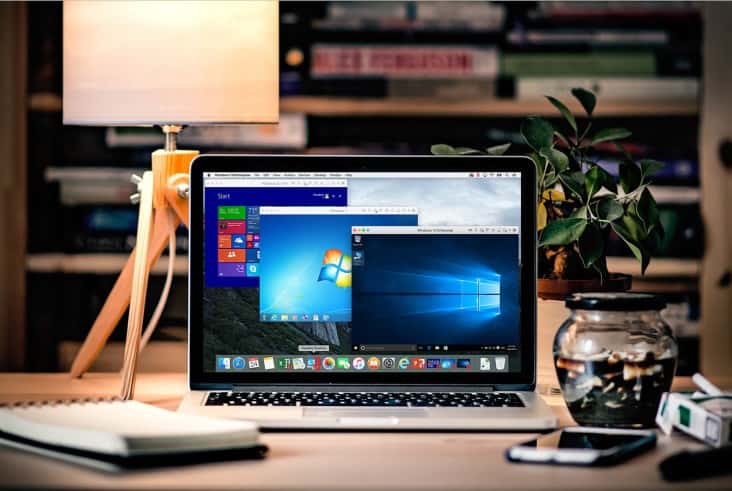
Но хотя настроить виртуальную машину на вашем ПК может быть просто, производительность всегда остается проблемой. Вот несколько вещей, которые вам нужно знать, чтобы повысить производительность ваших виртуальных машин.
1. Понимание хоста и гостя
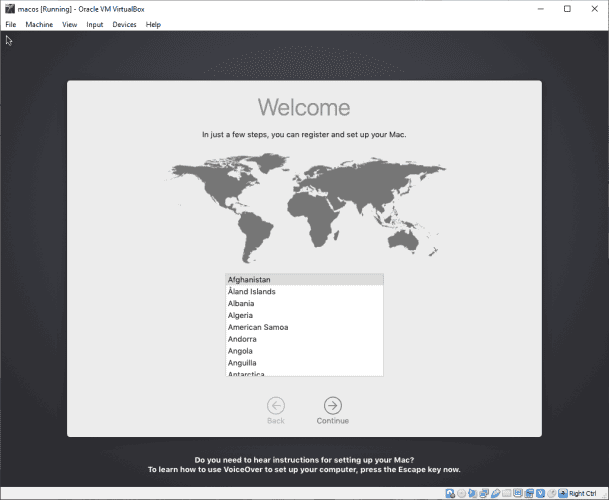
Неважно, используете ли вы VirtualBox или же VMWare Player или встроенный вариант, например Microsoft Hyper-V. Лучшее понимание различий между физический компьютер (хост) и виртуальная машина (гость) необходимы для успешной работы.
Хост-ОС уже установлена на привод жесткого диска для системы (HDD). Это операционная система, в которую вы загружаетесь, когда включаете компьютер.
Между тем, гостевая операционная система установлена внутри виртуальная машина. Здесь вы можете устанавливать приложения и даже игры, которые не являются родными для операционной системы хоста. Это лишь одна из многих причин использовать виртуальную машину.
Во многих отношениях гостевую ОС можно рассматривать как сложную реализацию. Например, у него нет разрешений ОС хоста, если настройки не указаны явно. будет Блокировать доступ к физическим дискам И для начала, периферийные устройства, такие как микрофоны.
2. Помните о требованиях к ресурсам.
Виртуальная машина работает на программном обеспечении виртуализации, которое создает виртуальную аппаратную среду. Проще говоря, когда создается виртуальная машина, программное обеспечение виртуализации идентифицирует оборудование (часто с вводом пользователя).
Но у этого есть серьезные ограничения. Вы не можете определить профиль ресурсов, который может потреблять виртуальная машина, превышающий физические ресурсы вашего компьютера.
Например, если у вашего хоста оперативная память (RAM) 8 ГБ, гость не сможет обойти эту настройку. На самом деле вам нужно сохранить ОЗУ хост-системы Для запуска программного обеспечения виртуальной машины.
Таким образом, вы должны знать о требованиях к физическим ресурсам ПК как виртуальной машины. Правильно выбрать время для организации рабочего стола перед запуском гостевой ОС. где ты можешь:
- Закройте все остальные приложения
- Установите максимальные настройки мощности (особенно на ноутбуках).
- Запуск виртуальной машины с ограниченными графическими возможностями
Кроме того, если на вашем компьютере игровой режим , включите этот параметр, чтобы компьютер направлял ресурсы виртуальной машине. Это означает замораживание фоновых задач во время работы виртуальной машины, что помогает повысить производительность как для хост-систем, так и для гостевых операционных систем.
3. Своевременно обновляйте операционные системы хоста и гостя.
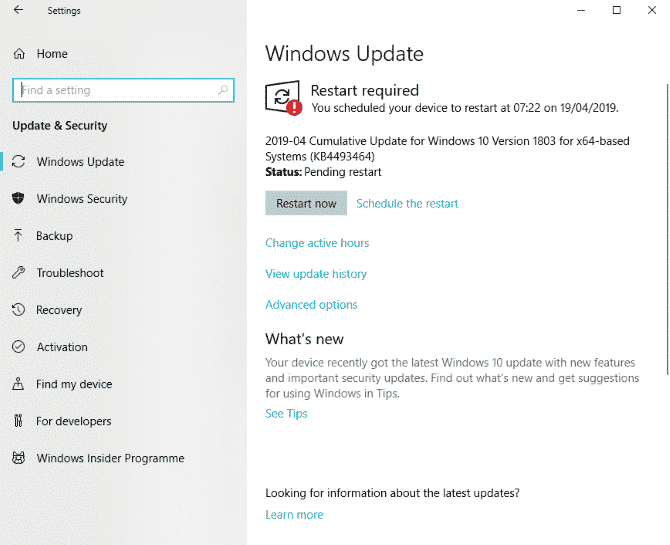
Вы уже знаете, насколько важно устанавливать обновления. Независимо от того, используете ли вы дистрибутивы Windows, macOS или Linux, обновления системы необходимы для успешной работы вашего компьютера.
Помимо добавления новых функций, обновления устраняют ошибки, добавляют драйверы и устраняют проблемы безопасности. Все это может повлиять на производительность вашей виртуальной машины, поэтому имеет смысл выполнить необходимое обновление, если оно есть.
Но не позволяйте этому закончиться. Вы должны найти время, чтобы обновить гостевую операционную систему. Это может быть ненужной тратой времени, но оно того стоит. Например, предположим, что вы запускаете дистрибутив Linux на виртуальной машине. По умолчанию попытки обновления выполняются периодически. Если вы заблокируете или проигнорируете эту опцию, вы не сможете устанавливать новое программное обеспечение.
Разрешение обновления - лучший вариант, который гарантирует, что гостевая ОС обновлена так же, как и хост.
4. Регулярно обновляйте программное обеспечение виртуальных машин.
Что касается безопасности, за последние несколько лет в виртуальных средах были обнаружены недостатки. Виртуальные машины становятся все более частой целью для хакеров, чего можно избежать, только регулярно обновляя операционную систему и устанавливая обновления для программного обеспечения виртуальных машин.
В большинстве случаев программа должна предупреждать вас об ожидающих обновлениях.
Это разумная идея сделать это после отправки обновлений. Обновления также включают поддержку новых операционных систем, например, расширение диапазона платформ, которые вы можете запустить на своей виртуальной машине.
5. Установите VM Tools, чтобы улучшить доступ.
Виртуальные машины поставляются с дополнительным дополнительным пакетом, который вы можете установить. Эти надстройки обеспечивают лучшую интеграцию между гостевой операционной системой и хост-системой.
Например, включите Пакет дополнений VirtualBox Поддержка обнаружения устройств USB 2.0 и 3.0. Это может позволить вам получить доступ к внешнему жесткому диску из виртуальной машины. Также добавлена поддержка RDP , который позволяет подключать удаленный рабочий стол с других устройств к виртуальной машине.
PXE (Power over Ethernet) загрузка и шифрование диска также добавляются к вашей виртуальной машине с этим пакетом.
Итак, везде, где доступен пакет улучшений, не торопитесь, чтобы установить их.
6. Совместное использование данных между гостевыми и хостовыми операционными системами.
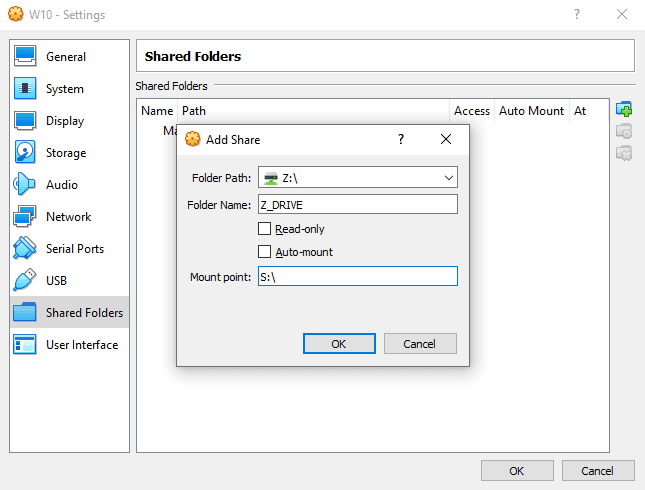
Наличие данных на компьютере, которые вы хотите скопировать на виртуальную машину, может быть проблемой. Это может быть файл с вашего жесткого диска или инструкции bash, которые вы пытаетесь вставить в виртуальную машину Linux.
Обе опции могут быть включены, но копировать текст немного проще, чем файлы. Обычно в меню есть простая настройка, которую нужно изменить, чтобы можно было скопировать текст. Виртуальная машина поддерживает копирование в работающую виртуальную машину и копирование из нее, поэтому является двунаправленной.
Для обмена файлами данных (например, фотографиями, документами и мультимедиа) используйте общий сетевой диск по умолчанию. Это означает настройку общего диска на вашем главном компьютере, а затем добавление диска в программное обеспечение виртуальной машины. Таким образом, при следующем запуске виртуальной машины диск будет доступен, и вы сможете поделиться данными со своей виртуальной машиной.
Поднимите свои виртуальные машины на новый уровень
С помощью этих советов вы сможете добиться максимальной производительности от своих виртуальных машин. Подводя итог, вы можете повысить производительность ВМ с помощью следующих советов:
- Узнайте разницу между хост-компьютером и гостевой средой
- Обратите внимание на требования к ресурсам.
- Держите операционную систему в актуальном состоянии
- Обновляйте программное обеспечение виртуальной машины
- Установите VM Tools, чтобы улучшить доступность
- Настройте совместное использование виртуальной машины и хост-системы
Теперь вопрос в том, какую систему виртуальных машин вы будете использовать: VirtualBox или же VMWare или же Hyper-V,؟







